
Assistive Touch ne bouge pas sur iOS 16/17 ? 8 solutions pour y remédier

La fonctionnalité d’Assistive Touch est cruciale pour de nombreux utilisateurs iOS, offrant une alternative pratique pour la navigation. Cependant, certains utilisateurs peuvent rencontrer un problème persistant avec Assistive Touch qui ne bouge pas sur iOS 16/17. Dans cet article, nous allons nous pencher sur les raisons de ce problème et fournir un guide complet sur les différentes solutions pour y remédier.
Avant de se plonger dans les correctifs, il est essentiel de comprendre les causes potentielles du comportement non réactif d’Assistive Touch sur iOS 16/17. Voici quelques explications possibles :
Vous aimerez peut-être :
Maintenant que vous connaissez les raisons potentielles pour lesquelles iOS 16/17 Assistive Touch ne bouge pas, comment pouvez-vous résoudre ce problème ? Cette section propose plusieurs solutions que vous pouvez essayer.
Dans la plupart des cas, Assistive Touch ne bouge pas sur iOS 16/17 peut être dû à un problème dans ses propres fonctionnalités. Par conséquent, avant d’essayer d’autres actions, envisagez de désactiver et d’activer Assistive Touch pour résoudre le problème. Voici comment procéder :
Étape 1. Ouvrez l’application « Paramètres » de votre appareil.
Étape 2. Accédez à « Accessibilité » et sélectionnez « Toucher ».
Étape 3. Localisez « AssistiveTouch » et basculez l’interrupteur pour l’éteindre.
Étape 4. Patientez quelques secondes, puis réactivez l’interrupteur pour réactiver Assistive Touch.
Étape 5. Vérifiez si la fonction Assistive Touch est désormais réactive et se déplace comme prévu.

Si la désactivation et l’activation de l’assistance tactile ne résolvent pas le problème du bogue iOS 16/17 Assistive Touch, il est concevable que les paramètres de la fonctionnalité aient été modifiés par inadvertance. Si vous supprimez toutes les fonctionnalités du menu Assistive Touch, il n’activera par défaut que Siri sans exécuter de fonctions supplémentaires.
Dans un tel scénario, la réinitialisation de l’option Assistive Touch peut restaurer ses fonctionnalités. Voici un guide étape par étape sur la façon de procéder :
Étape 1. Ouvrez l’application « Paramètres » sur votre appareil.
Étape 2. Accédez à « Accessibilité » > « Touch » > « AssistiveTouch » > « Personnaliser le menu de niveau supérieur ».
Étape 3. Ensuite, appuyez sur le bouton « Réinitialiser » situé en bas de l’écran.
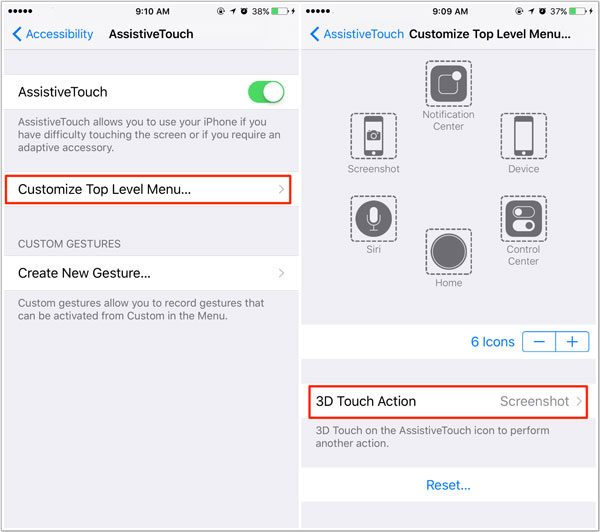
Si l’assistance tactile est activée, mais qu’elle ne répond pas ou disparaît, il est possible qu’une faible opacité en soit la cause.
L’opacité fait référence à la transparence d’une icône tactile. Plus l’opacité est faible, moins l’icône devient visible. Les personnes ayant une mauvaise vision ou des difficultés à discerner les objets translucides sur les écrans sont plus susceptibles de rencontrer ce problème. Pour résoudre ce problème, il suffit d’ajuster le paramètre d’opacité.
Étape 1. Ouvrez l’application « Paramètres » et accédez à « Accessibilité » > « Touch » > « AssistiveTouch » > « Idle Opacity ».
Étape 2. Réglez le curseur de luminosité jusqu’à ce que le bouton Assistive Touch devienne clairement visible.
Étape 3. Pour ceux qui ont une vision normale, il est recommandé de régler des niveaux d’opacité supérieurs à 40 %.
Étape 4. Une fois que vous avez effectué les ajustements, vous devriez observer que Assistive Touch fonctionne maintenant correctement.
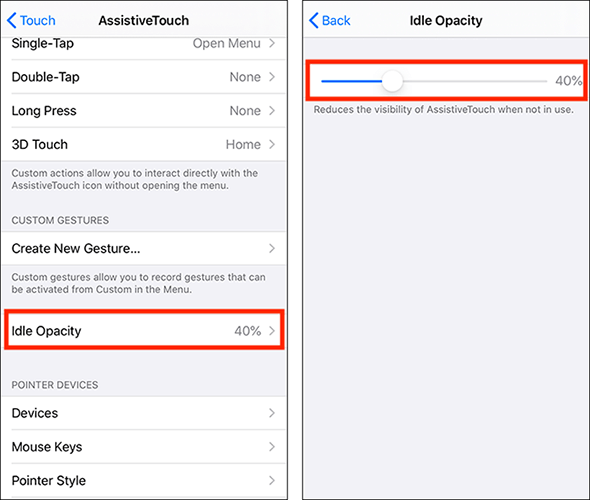
Pour aller plus loin :
L’écran tactile de l’iPhone ne fonctionne pas ou ne répond pas ? Voici la solution
13 façons éprouvées de surmonter les défis iOS 17 Ne pas installer
Une autre méthode possible pour résoudre le problème iOS 16/17 Assistive Touch ne bouge pas consiste à redémarrer l’appareil. Un simple redémarrage peut souvent résoudre des problèmes temporaires et améliorer les performances globales du système. Voici comment vous pouvez redémarrer votre appareil :
Étape 1. Appuyez sur le bouton « Power » et maintenez-le enfoncé jusqu’à ce que le curseur « glisser pour éteindre » apparaisse à l’écran.
Étape 2. Faites glisser le curseur pour éteindre votre iPhone.
Étape 3. Une fois l’appareil complètement éteint, appuyez à nouveau sur le bouton « Alimentation » et maintenez-le enfoncé jusqu’à ce que vous voyiez le logo Apple.
Étape 4. Relâchez le bouton et votre iPhone redémarrera.

Note: Si le redémarrage de l’appareil échoue, envisagez d’effectuer un redémarrage forcé.
Si les solutions précédentes ne résolvent pas le problème, vous pouvez envisager de réinitialiser tous les paramètres de votre appareil. Cette étape permet de résoudre les configurations système potentielles affectant Assistive Touch. Voici comment réinitialiser tous les paramètres :
Étape 1. Ouvrez l’application « Paramètres » sur votre appareil iOS.
Étape 2. Allez dans « Général ».
Étape 3. Faites défiler vers le bas et sélectionnez « Réinitialiser ».
Étape 4. Choisissez « Réinitialiser tous les paramètres ».
Étape 5. Entrez le code d’accès de votre appareil si vous y êtes invité.
Étape 6. Confirmez l’action en sélectionnant « Réinitialiser tous les paramètres ».

Ce processus réinitialisera les paramètres du système, mais ne supprimera pas vos données. Après la réinitialisation, reconfigurez vos préférences et vérifiez si Assistive Touch fonctionne désormais comme prévu.
Dans certains cas, des modifications du micrologiciel iOS peuvent entraîner des problèmes affectant les fonctions du système, telles que l’assistance tactile. Pour résoudre ce problème, assurez-vous que votre iPhone exécute la dernière version iOS en procédant comme suit :
Étape 1. Lancez l’application « Paramètres » sur votre iPhone.
Étape 2. Dans les paramètres, choisissez « Général ».
Étape 3. Accédez à l’option « Mise à jour logicielle ».
Étape 4. Si une mise à jour est disponible pour votre appareil, appuyez sur « Télécharger et installer » pour lancer l’installation.

Si le problème persiste même après avoir essayé les solutions suggérées, il est recommandé de contacter l’assistance Apple pour obtenir de l’aide supplémentaire. Ils peuvent offrir des conseils personnalisés et vous aider à identifier tout problème matériel ou logiciel potentiel contribuant au problème de l’assistance tactile.
Pour en savoir plus:
Comment réparer l’iPhone bloqué lors de la vérification de la mise à jour ? 15 correctifs en 2024
L’accès guidé ne fonctionne pas ? [Guide de dépannage et comment réparer]
Pour les utilisateurs à la recherche d’une solution rapide et fiable au problème persistant de l’assistance tactile qui ne bouge pas sur iOS 16/17, iOS System Recovery apparaît comme le choix le plus important. Il s’agit d’un logiciel polyvalent conçu pour résoudre divers problèmes liés au système sur les appareils iOS. Ce programme convivial offre une solution complète pour le dépannage et la résolution des problèmes susceptibles d’affecter le fonctionnement normal de votre iPhone, iPad ou iPod touch, y compris ceux affectant la fonctionnalité d’Assistive Touch.
Caractéristiques principales :
Voici comment utiliser iOS System Recovery pour réparer Assistive Touch qui ne bouge pas dans iOS 16/17 :
01Téléchargez et installez le logiciel sur votre ordinateur. Ensuite, lancez le programme et choisissez l’option « iOS System Recovery ».

02Une fenêtre pop-up apparaîtra, présentant différents problèmes que le logiciel peut résoudre. Continuez en sélectionnant l’onglet « Démarrer » pour continuer.

03Sélectionnez le mode de votre choix. Choisissez « Mode standard » pour conserver vos fichiers ; Notez que le fait d’opter pour le « Mode avancé » entraînera la suppression de toutes vos données. Une fois que vous avez pris votre décision, cliquez sur « Confirmer » pour continuer.

04 Faites une pause pour examiner attentivement et confirmer les détails de votre iPhone comme indiqué. Une fois que vous avez vérifié leur exactitude, cliquez sur le bouton « Réparer » pour commencer le processus de réparation.

Assistive Touch est une fonctionnalité d’accessibilité précieuse, et rencontrer le problème d’Assistive Touch qui ne bouge pas sur iOS 16/17 peut être frustrant. En suivant les étapes de dépannage décrites dans cet article, les utilisateurs peuvent, espérons-le, résoudre le problème et continuer à profiter des avantages d’Assistive Touch sur leurs appareils Apple. Parmi ces correctifs, je recommande vivement iOS System Recovery comme outil privilégié pour résoudre le problème de l’assistance tactile qui ne bouge pas sur iOS 16/17. Cet outil restaure rapidement le système iOS tout en maintenant l’intégrité des données. Essayez-le.
Articles connexes :
iOS 16/17 iMessage ne fonctionne pas [11 conseils de base et 1 réparation ultime]
11 solutions efficaces pour les problèmes de lampe de poche iOS 16/17 qui ne fonctionnent pas
iOS 16/17 Surchauffe : des solutions efficaces pour refroidir votre iPhone
Comment contrôler l’iPhone avec un écran cassé sans effort ? (6 méthodes éprouvées)
Faire face à l’écran vert de la mort de l’iPhone : conseils de dépannage
Comment réparer l’iPhone bloqué lors de la mise à jour demandée ? 9 solutions rapides à l’intérieur